Axure8怎么新建团队项目?
溜溜自学 平面设计 2022-11-02 浏览:519
大家好,我是小溜,Axure8怎么新建团队项目?在对于使用的Axure8的软件的过程中,就需要对于当前中的新建团队项目的上操作,小溜告诉大家Axure8怎么新建团队项目。
如果大家想要学习更多的“Axure RP”相关内容,点击这里可学习Axure RP课程>>
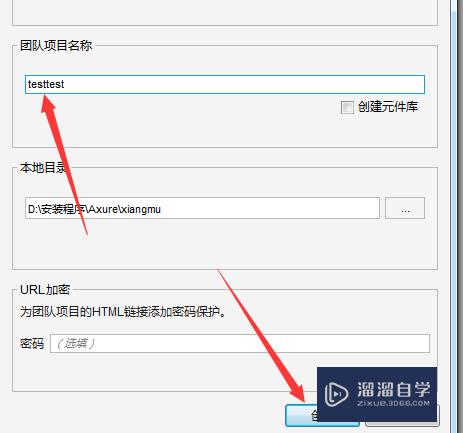
工具/软件
硬件型号:华为MateBook D 14
系统版本:Windows7
所需软件:Axure RP
方法/步骤
第1步
首先,在Axure8的打开一个的界面当中,打开编辑的文件。
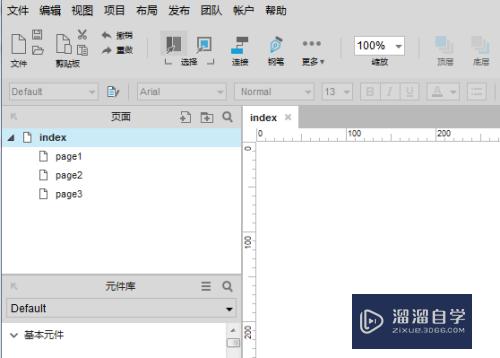
第2步
点击了的Axure8的菜单中的 文件 的菜单。

第3步
点击了的文件的菜单之后,弹出了下一级菜单选中为 新建团队项目 的选项。
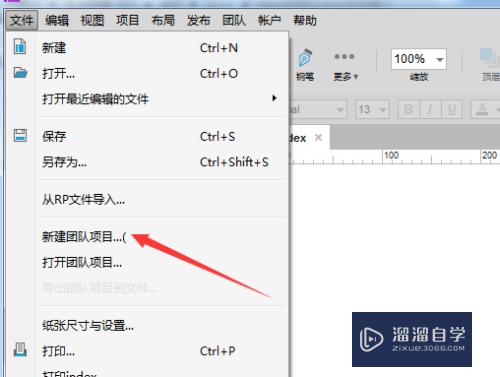
第4步
就会弹出了一个save的保存的窗口,点击 是 的按钮。
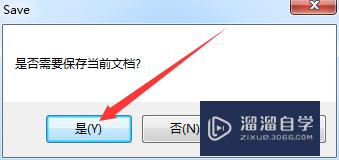
第5步
就会弹出了一个创建团队项目的窗口的当中,在团队项目名称在输入输入名称。
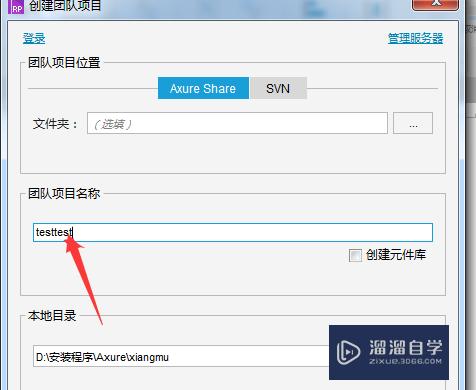
第6步
团队项目名称输入完成之后,点击 创建 按钮。
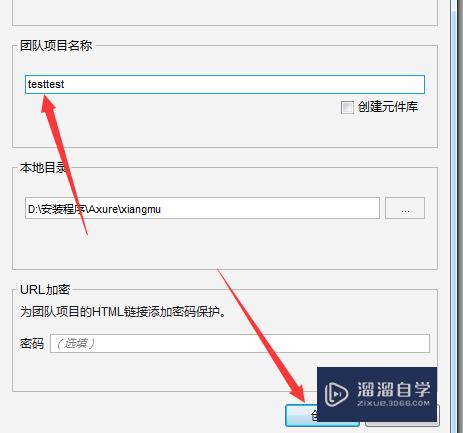
注意/提示
上面就是“Axure8怎么新建团队项目?”这篇文章的所有内容了,相信大家也都认真的阅读完了,如果在学习的过程中遇到问题,不妨重新再的阅读下文章,相信大家都能够轻松解决眼下的问题。
相关文章
距结束 04 天 12 : 17 : 38
距结束 00 天 00 : 17 : 38
首页










